 CAD tip # 10826:
CAD tip # 10826:
Otázka
Nastavení systému aktualizací je možné řídit ze 3 míst - z vašeho firemního účtu na Autodesk Accounts, při instalaci a přímo z dané stanice z aplikace Desktop App.
Na web portálu Autodesk Accounts můžete jako Správce daného kontraktu řídit přístup jednotlivých uživatelů a stanic k aktualizacím - to zda budou na dané stanici aktualizace vůbec nabízeny, nebo zda je budete chtít instalovat centrálně, např. pomocí SCCM (Microsoft System Center Configuration Manager). Na portálu přejděte na Správa > PRODUKTY A SLUŽBY > Aktualizace produktů. Zde si můžete jednotlivě stáhnout jednotlivé aktualizace např. pro předběžné otestování. Na této stránce pak klikněte vpravo na ikonu ozubeného kola a zvolte požadované "Nastavení doručování". Buď na "Všechna zařízení", na "Žádná" nebo jen na vybrané pracovní stanice:
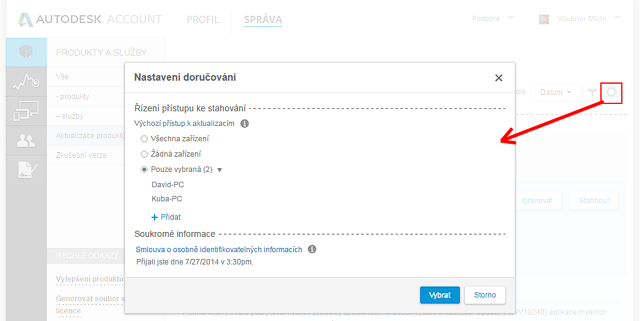
Během instalace produktů (síťového rozmístění) můžete rovněž předvolit konzistentní nastavení všech instanci Desktop App - např. společný síťový proxy server, umístění stažených souborů, četnost kontrol aktualizací nebo jiná nastavení. Ve vlastní již nainstalované Desktop App použijte NASTAVENÍ > EXPORT a uložte soubor AutodeskDesktopApp.ini. Ten pak zahrňte do pokročilého nastavení Desktop App při tvorbě síťového rozmístění (nebo následně přepište v C:\Users\USERNAME\AppData\Roaming\Autodesk\Autodesk Desktop App\AutodeskDesktopApp.ini):
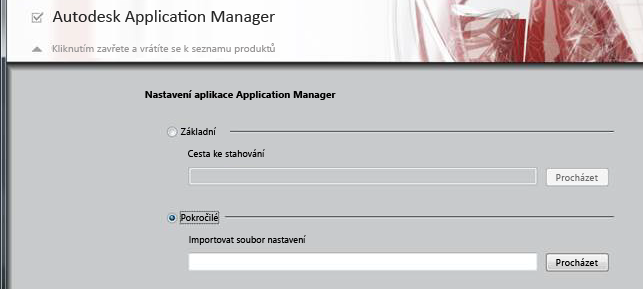
Poslední možnost nastavení je přímo v nainstalované Deskop App, v menu Nastavení přístupným pod jménem uživatele. Zde můžete vypnout zobrazování upozornění, aktualizace samotné Desktop App nebo nastavit společnou síťovou složku pro stahované aktualizace:
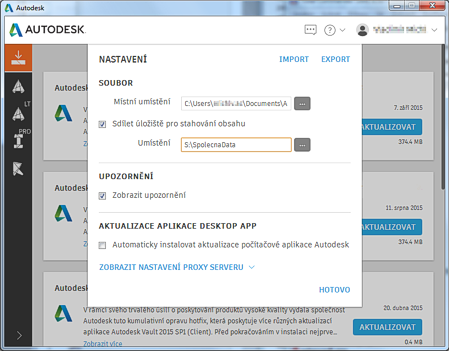
![Diskuzní fórum a databáze tipů a utilit pro AutoCAD, Inventor, Revit a další produkty Autodesk
- od firmy ARKANCE [www.cadforum.cz] Diskuzní fórum a databáze tipů a utilit pro AutoCAD, Inventor, Revit a další produkty Autodesk
- od firmy ARKANCE [www.cadforum.cz]](../common/arkance_186.png)

 also in ENGLISH
also in ENGLISH
 AutoCAD
AutoCAD Inventor
Inventor Revit
Revit A360 cloud
A360 cloud

